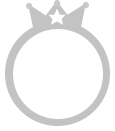三星S10如何截图
三星s10如何截图?三星s10系列手机在前不久发布,该手机共三款机型,搭载的是骁龙855处理器,接下来的文章中小编介绍的是使用该软件进行截图的四种方法,感兴趣的朋友不妨阅读本文了解一下。
三星s10四种截图方法介绍
方法一:按键截屏。
在您想要截取屏幕的界面,同时按住下音量键和电源键并保持2-3秒。屏幕左上角出现截屏图标表示截屏成功。
方法二: 通知面板快速按键截屏。
1、从屏幕顶部向下滑动,打开通知面板。
2、在通知面板上向下滑动【=】图标。 (或者在主屏幕使用双指向下滑动。)
3、点击【截取屏幕】。
请注意:若不是【截取屏幕】,点击图标下方文字后选择【截取屏幕】。
方法三:手掌滑动截屏。
1、在主屏幕上点击【设置】。
2、点击【高级功能】。
3、点击【手掌滑动截屏】。
4、点击右侧滑块开关,显示“开”代表已开启。开启后,当您想要截屏时,将您的手掌从屏幕一边向另一边滑动,滑动时手掌侧面保持与屏幕接触即可截屏。
方法四:悬浮菜单截屏。开启方法如下:
1、在主屏幕上点击【设置】。
2、向上滑动屏幕,点击【辅助功能】。
3、点击【敏捷度和互动】。
4、点击【悬浮菜单】。
5、点击【关】右侧开关,显示开代表开启。
6、开启后,屏幕上即出现悬浮菜单图标,点击该图标。
7、点击【>】向下翻到第二页。
8、点击【截屏】即可。
(注:悬浮菜单界面不会出现在截屏图片上。)
以上就是小编为大家带来的三星s10如何截图?三星s10四种截图方法介绍,希望能对您有所帮助。